
Оглавление:
- Автор John Day [email protected].
- Public 2024-01-30 11:50.
- Последнее изменение 2025-06-01 06:10.

Этот проект представляет собой модель щита со светящимися светодиодами. Я сделал этот проект, так как мне очень понравился дизайн этого щита, и я подумал, что было бы здорово сделать эту модель для моего проекта. Этот щит был вдохновлен персонажем игры под названием League Of Legends. Персонажа зовут Леона, и этот щит вдохновлен ее обликом Лунного затмения. Щит состоит из трех частей. Верхняя часть с прозрачной бумагой, средняя часть (самая большая часть шаблона) и нижняя часть, где расположена печатная плата Arduino.
Запасы
- Ардуино Леонардо
- Макетная плата
- 4 белых светодиода
- 4 резистора по 100 Ом
- 1 резистор 10 кОм
- Провода перемычки (мужчина к женщине и мужчина к мужчине)
- 1 простая кнопка
- много картона
- Пистолет для горячего клея
- Белый клей
- Обычная бумага формата А4
- Покрасить
- Прозрачная бумага
Шаг 1. Вырежьте базовый шаблон
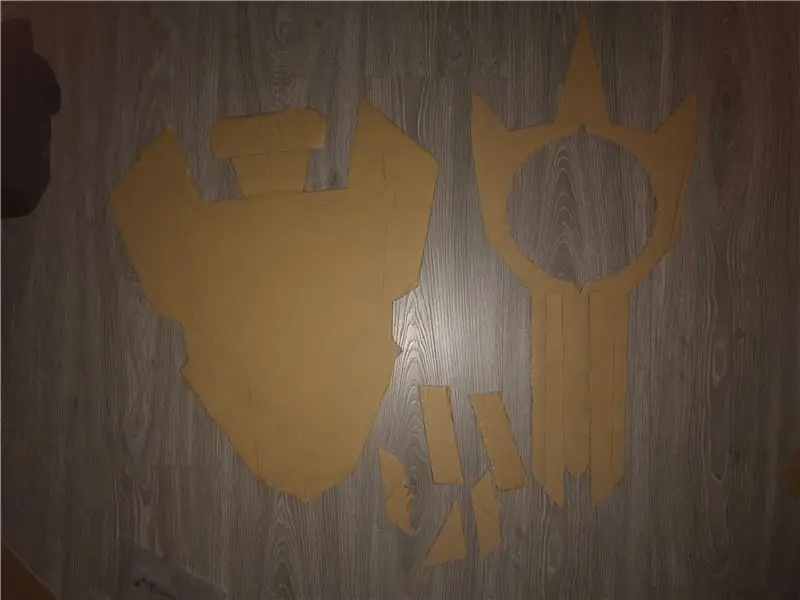
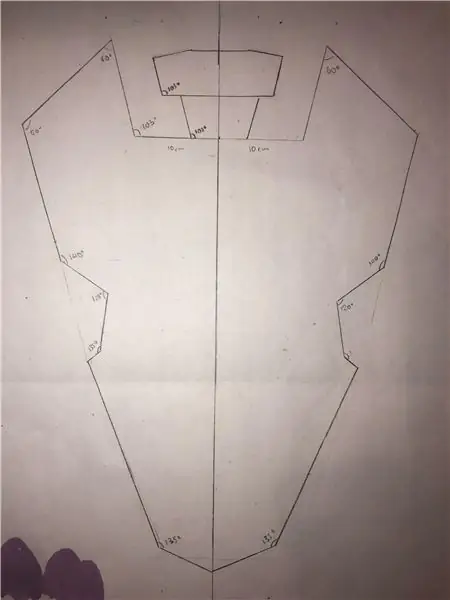
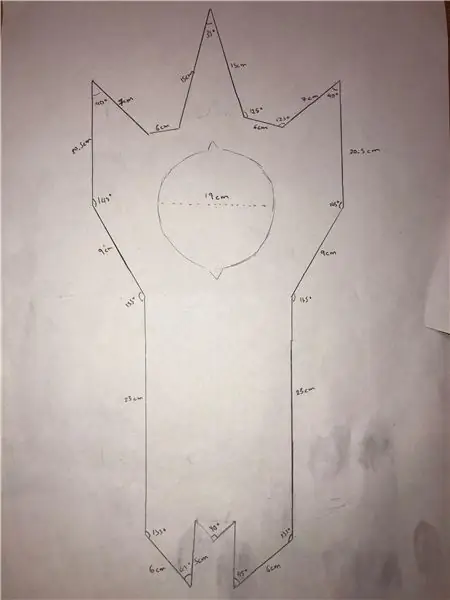
Прежде всего, мы хотим вырезать основной шаблон щита. Щит состоит из двух слоев с небольшими частями, чтобы добавить деталей. Размер щита зависит от вас, если вы хотите воссоздать его самостоятельно. Я не делал проект слишком большим. Размеры, которые я использовал, показаны на фотографиях.
Шаг 2: Бумажное маше

Следующим шагом будет добавление папье-маше на шаблон дизайна. Этот шаг не является обязательным. Единственная цель добавления этого слоя бумаги на картон - сделать картон более твердым и упростить процесс рисования. Наклеенная на картон бумага позволяет краске лучше покрывать дизайн. Пропорция составляет 4 части белого клея и 6 частей горячей воды. Вам нужно хорошо перемешать смесь, чтобы можно было разорвать бумагу формата А4 на мелкие кусочки и нанести их на картон. Вы хотите получить как минимум 2-3 слоя, чтобы добиться наилучшего эффекта.
Шаг 3: сборка + покраска

После того, как вы закончите нанесение слоя папье-маше, а может быть, и нет, вам нужно собрать все части вместе и начать рисовать. Клей, который я нашел лучшим, - это использовать горячий клей. Легко наносится и хорошо прилипает. Для рисования основными цветами были черный, серый и фиолетовый. Для верхнего слоя щита я рекомендую использовать кисть меньшего размера, так как там много укромных уголков и трещин. Для большей части внизу просто используйте большую кисть, чтобы быстро покрыть эту область краской.
Шаг 4: Сборка печатной платы - Часть 1 - Светодиодные индикаторы
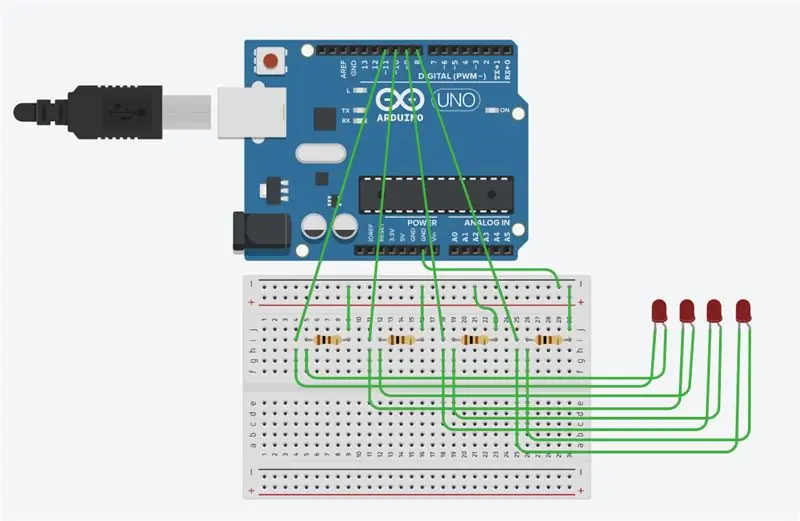
Это вторая часть этого проекта. Части светодиодной лампы. Печатная плата может показаться немного запутанной и утомительной, но на самом деле она очень проста. Главное, что вам нужно, - это подключить светодиодные фонари к печатной плате, как показано сверху. Вы захотите использовать один резистор 100 Ом для каждой светодиодной лампы. Следует иметь в виду, что мы захотим использовать перемычки «папа-мама» для удлинения светодиодных фонарей, поскольку мы хотим установить их на экран. Еще одна вещь, о которой следует помнить, - подключать GND к отрицательному слоту, а не к положительному слоту. Если вы это сделаете, это может привести к повреждению вашей печатной платы Arduino.
Шаг 5: Сборка печатной платы - Часть 2 - Кнопка
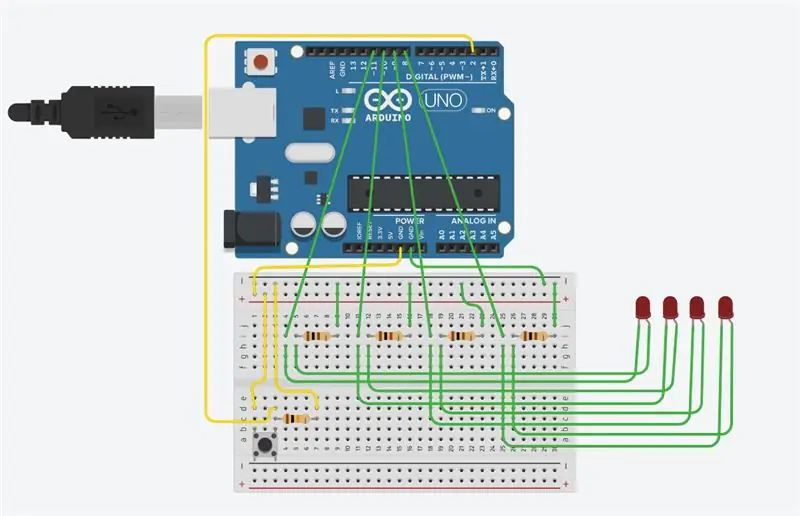
Это вторая часть сборки печатной платы. Сначала мы уже завершили подключение всех светодиодных ламп, и теперь нам нужно установить кнопку, которая активирует эти светодиодные фонари. Чтобы вы, ребята, поняли, как его проще собрать, я разделил цвет проводов от светодиодных индикаторов и кнопки. Для кнопочной части перемычки желтого цвета, а для светодиодных индикаторов - перемычки зеленого цвета. Для кнопки нам понадобится резистор другого типа. Резистор отличается от резисторов для светодиодных фонарей. Вам понадобится резистор на 10 кОм.
Шаг 6: Код
После сборки печатной платы установите код в Arduino.
Вы можете найти код здесь:
Шаг 7: добавьте завершающие штрихи
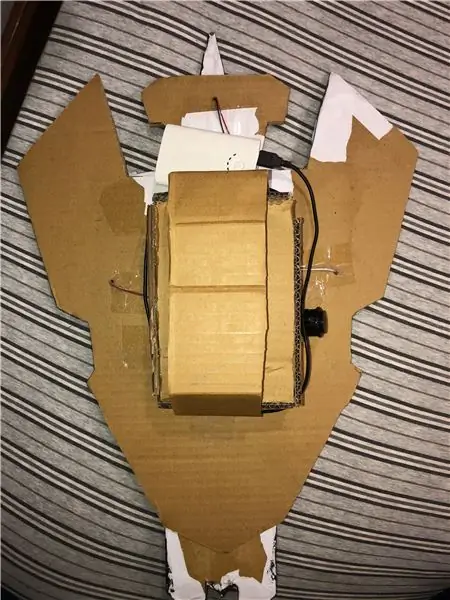
После того, как вы закончите печатную плату и склейте все вместе, вы хотите добавить еще несколько деталей. Некоторые из этих деталей добавляют снизу полосу картона для ручки для щита. Кроме того, я использовал блок питания для питания печатной платы. Я также использовал ленту для закрепления перемычек.
Шаг 8: Завершено

Вы завершили весь проект.
Вот видео о реализованном проекте.
Рекомендуемые:
Голокрон со светодиодной подсветкой (Звездные войны): сделано в Fusion 360: 18 шагов (с изображениями)

Светодиодный голокрон с подсветкой («Звездные войны»): Сделано в Fusion 360: Мне очень приятно, когда я работаю с Fusion 360 над созданием чего-то красивого, особенно для создания чего-то с освещением. Почему бы не сделать проект, совместив фильм «Звездные войны» с освещением? Поэтому я решил сделать этот поучительный проект
Как сделать настольные часы со светодиодной подсветкой на Arduino: 9 шагов

Как сделать настольные часы со светодиодной подсветкой на Arduino: привет друзья, в этом руководстве я покажу вам, как сделать светодиодные часы с помощью Arduino
Как сделать музыку реактивной светодиодной подсветкой ARGB: 5 шагов

Как сделать музыкальную реактивную светодиодную подсветку ARGB: Привет, в этой инструкции я покажу вам, как сделать музыкальную реактивную светодиодную ленту RGB очень простым способом, она производит различные красочные переходы во время воспроизведения вашей любимой музыки
Как сделать коньки со светодиодной подсветкой: 6 шагов (с изображениями)

Как сделать коньки со светодиодной подсветкой: Я установил на коньки неопиксельные светодиоды. Каждый раз микрофон, подключенный к плате Arduino, слышит какой-либо шумный звук. Он посылает различные сигналы на светодиоды. Сделать это несложно даже новичку. Я поделился кодами и инструкциями. Давай попробуем
Мод Arcade1Up со светодиодной подсветкой и суб-дисплеями: 9 шагов (с изображениями)

Мод Arcade1Up со светодиодной подсветкой и суб-дисплеями: **** Апрельское обновление 2020 г. // Добавлена поддержка программного обеспечения для виртуального пинбола, подробнее на http://pixelcade.org **** Аркадный шкаф Arcade1Up со светодиодной подсветкой и дополнительными небольшие поддисплеи, которые показывают информацию об игре, такую как название игры, год, производство
